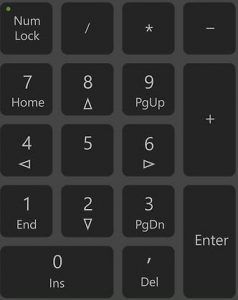
আপনি যদি আপনার কীবোর্ড নম্বরগুলি কাজ না করার বিষয়ে চিন্তিত হন তবে চিন্তা করবেন না, আপনি এটি ঠিক করতে পারেন। এবং ফিক্সটি বেশ দ্রুত এবং সহজ হতে পারে ..
এই সংশোধন চেষ্টা করুন
এখানে 5টি সংশোধন রয়েছে যা অন্য ব্যবহারকারীদের তাদের কীবোর্ড নম্বরগুলি আবার কাজ করতে সাহায্য করেছে৷ আপনাকে সেগুলি সব চেষ্টা করতে হবে না; আপনি আপনার জন্য কাজ করে এমন একটি খুঁজে না পাওয়া পর্যন্ত শুধু তালিকার নিচে আপনার পথ কাজ করুন.
- আপনার কীবোর্ডে, টিপুন উইন্ডোজ লোগো
 কী এবং আর একই সময়ে রান বক্স আহ্বান করতে.
কী এবং আর একই সময়ে রান বক্স আহ্বান করতে. - টাইপ নিয়ন্ত্রণ এবং টিপুন প্রবেশ করুন .

- ক্লিক সহজে প্রবেশযোগ্য .

- অধীন প্রবেশ কেন্দ্রের সহজতা , ক্লিক আপনার কীবোর্ড কীভাবে কাজ করে তা পরিবর্তন করুন .

- নিশ্চিত করা মাউস কী চালু করুন হয় আনচেক .

- আপনার কীবোর্ডের নম্বর কীগুলি এখন কাজ করতে পারে কিনা তা পরীক্ষা করতে ওয়ার্ড বা নোটপ্যাড খুলুন।
- চালান ড্রাইভার সহজ এবং ক্লিক করুন এখনই স্ক্যান করুন . ড্রাইভার ইজি তারপরে আপনার কম্পিউটার স্ক্যান করবে এবং কোন সমস্যা ড্রাইভার সনাক্ত করবে।

- ক্লিক করুন হালনাগাদ আপনার কীবোর্ডের পাশের বোতামটি স্বয়ংক্রিয়ভাবে এর ড্রাইভারের সঠিক সংস্করণটি ডাউনলোড করতে, তারপর আপনি নিজে এটি ইনস্টল করতে পারেন (আপনি এটি দিয়ে এটি করতে পারেন বিনামূল্যে সংস্করণ)।
অথবা ক্লিক করুন সব আপডেট করুন এর সঠিক সংস্করণটি স্বয়ংক্রিয়ভাবে ডাউনলোড এবং ইনস্টল করতে সব যে ড্রাইভারগুলি আপনার সিস্টেমে অনুপস্থিত বা পুরানো। (এর জন্য প্রয়োজন প্রো সংস্করণ যা সম্পূর্ণ সমর্থন এবং 30-দিনের অর্থ ফেরত গ্যারান্টি সহ আসে। আপনি যখন সব আপডেট করুন ক্লিক করবেন তখন আপনাকে আপগ্রেড করার জন্য অনুরোধ করা হবে।)

বিঃদ্রঃ: আপনার যদি সহায়তার প্রয়োজন হয়, অনুগ্রহ করে Driver Easy-এর সহায়তা দলের সাথে এখানে যোগাযোগ করুন support@drivereasy.com .
- কীবোর্ড
ফিক্স 1: মাউস কী বন্ধ করুন
ফিক্স 2: NumLock কী সক্ষম করুন
আপনার কীবোর্ডে একটি কী বলে দেখুন NumLock এবং কীটি সক্ষম করার বিষয়টি নিশ্চিত করুন।

যদি NumLock কী নিষ্ক্রিয় করা আছে, আপনার কীবোর্ডের ডান পাশের নম্বর কী কাজ করবে না।
যদি NumLock কী সক্ষম করা থাকে এবং নম্বর কীগুলি এখনও কাজ না করে, আপনি প্রায় জন্য NumLock কী টিপে চেষ্টা করতে পারেন 5 সেকেন্ড , যা কিছু ব্যবহারকারীদের জন্য কৌশল করেছে।
ফিক্স 3: আপনার কীবোর্ড ড্রাইভার আপডেট করুন
একটি অনুপস্থিত বা পুরানো কীবোর্ড ড্রাইভার কিবোর্ড নম্বরগুলি কাজ করা থেকেও বন্ধ করতে পারে।
আপনার কীবোর্ড ড্রাইভার আপডেট করার দুটি উপায় আছে: ম্যানুয়ালি এবং স্বয়ংক্রিয়ভাবে .
ম্যানুয়াল ড্রাইভার আপডেট — আপনি প্রস্তুতকারকের ওয়েবসাইটে গিয়ে এবং সাম্প্রতিক সঠিক ড্রাইভারটি অনুসন্ধান করে ম্যানুয়ালি আপনার কীবোর্ড ড্রাইভার আপডেট করতে পারেন। আপনার সঠিক কীবোর্ড মডেল এবং আপনার উইন্ডোজের সংস্করণের সাথে সামঞ্জস্যপূর্ণ ড্রাইভার চয়ন করতে ভুলবেন না।
স্বয়ংক্রিয় ড্রাইভার আপডেট — যদি আপনার কীবোর্ড ড্রাইভার ম্যানুয়ালি আপডেট করার সময়, ধৈর্য বা কম্পিউটার দক্ষতা না থাকে, তাহলে আপনি, পরিবর্তে, এটি স্বয়ংক্রিয়ভাবে করতে পারেন ড্রাইভার সহজ .
ড্রাইভার ইজি স্বয়ংক্রিয়ভাবে আপনার সিস্টেমকে চিনবে এবং এটির জন্য সঠিক ড্রাইভার খুঁজে পাবে। আপনার কম্পিউটারটি ঠিক কোন সিস্টেমে চলছে তা আপনার জানার দরকার নেই, আপনি যে ভুল ড্রাইভারটি ডাউনলোড করছেন তা নিয়ে আপনার বিরক্ত হওয়ার দরকার নেই এবং ইনস্টল করার সময় ভুল করার বিষয়ে আপনাকে চিন্তা করার দরকার নেই। ড্রাইভার ইজি এটা সব হ্যান্ডেল.
ফিক্স 4: একটি ভিন্ন ব্যবহারকারী প্রোফাইল ব্যবহার করুন
কীবোর্ড নম্বরগুলি কাজ করছে না ব্যবহারকারীর প্রোফাইল দুর্নীতির একটি উপসর্গ হতে পারে। এটি পরীক্ষা করার জন্য, আপনি একটি ভিন্ন ব্যবহারকারীর অ্যাকাউন্ট দিয়ে উইন্ডোজে লগ ইন করার চেষ্টা করতে পারেন।
আপনার যদি শুধুমাত্র একটি অ্যাকাউন্ট থাকে তবে আপনি ক্লিক করতে পারেন শুরু করুন বোতাম > সেটিংস > হিসাব > পরিবার এবং অন্যান্য ব্যবহারকারী > এই পিসিতে অন্য কাউকে যোগ করুন একটি স্থানীয় অ্যাকাউন্ট তৈরি করতে।
আপনি যখন নতুন অ্যাকাউন্ট দিয়ে উইন্ডোজে লগ ইন করেন, আপনার কীবোর্ড নম্বর পরীক্ষা করতে Word বা Notepad খুলুন।
ফিক্স 5: হার্ডওয়্যার সমস্যা পরীক্ষা করুন
আপনি যদি উপরের সমস্ত ধাপগুলি চেষ্টা করে থাকেন এবং আপনার কীবোর্ডের নম্বর কীগুলি এখনও কাজ না করে, তাহলে সম্ভবত কীবোর্ডটি ত্রুটিপূর্ণ। হার্ডওয়্যার সমস্যাগুলি পরীক্ষা করতে আপনি আপনার কীবোর্ডকে একটি ভিন্ন পিসিতে সংযুক্ত করতে পারেন।
আপনার যদি কোন প্রশ্ন বা পরামর্শ থাকে, অনুগ্রহ করে নীচে একটি মন্তব্য করতে বিনা দ্বিধায়।
 কী এবং আর একই সময়ে রান বক্স আহ্বান করতে.
কী এবং আর একই সময়ে রান বক্স আহ্বান করতে.





![MSVCR71.dll পাওয়া যায়নি [সমাধান]](https://letmeknow.ch/img/knowledge-base/54/msvcr71-dll-was-not-found.jpg)



![জুরাসিক ওয়ার্ল্ড বিবর্তন ক্র্যাশিং [সমাধান]](https://letmeknow.ch/img/program-issues/60/jurassic-world-evolution-crashing.jpg)
![[সমাধান] Forza Horizon 4 চালু হবে না | 2022 টিপস](https://letmeknow.ch/img/knowledge/47/forza-horizon-4-won-t-launch-2022-tips.jpg)
